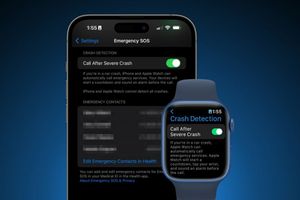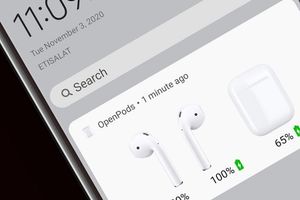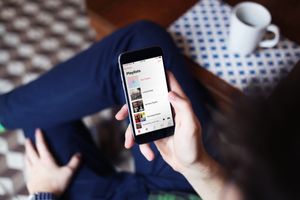Содержание
- Что нужно знать об аккумуляторах смартфонов Apple
- Как увеличить срок службы аккумуляторной батареи iPhone
- Как хранить неиспользуемые айфоны
- Повышение автономной работы iPhone
- Если настройки не помогают: дальнейшие действия
Смартфоны iPhone всегда славились высоким качеством сборки и долгосрочностью службы, а аккумуляторы телефонов отличаются хорошей емкостью. Однако срок годности батареи во многом зависит от правильной эксплуатации устройства, регулярности использования наушников AirPods.
Нарушение правил зарядки, использование неподходящего зарядного блока или его перегрев грозит порчей аккумулятора и дальнейшим ремонтом гаджета. Эта услуга может вылиться в серьезные денежные затраты, поэтому лучше предупредить столь нежелательные последствия.
Что нужно знать об аккумуляторах смартфонов Apple
Батареи таких телефонов несъемные, поэтому ремонту они не подлежат и в случае поломки сразу меняются. После выпуска новой версии iOS в 2018 году (11.3) у техники появились новые функции, сообщающие владельцу смартфона о емкости и текущих характеристиках аккумулятора. Информация выводится на экран и отображает продолжительность работы гаджета между процессами зарядки (шкала 0—100%).

На новых устройствах это значение всегда равно максимальному показателю, но при продолжительной эксплуатации, с резкими перепадами температур и возможными механическими повреждениями емкость всегда снижается. По словам специалистов компании Apple, оптимальное рабочее состояние аккумуляторной батареи не 100%, а 80%.
Узнать о ее текущем состоянии можно в разделе настроек, правда только если это iPhone 6 или более поздние версии. Предупреждение о сильной изношенности батареи так же появляется на экране, как только уровень заряда составит 79% или ниже.
Как увеличить срок службы аккумуляторной батареи iPhone
Беспроблемная работа аккумулятора айфон зависит не только от заводских настроек производителя, но и от определенных усилий владельца гаджета.
Не позволять телефону полностью садиться
Слушая музыку через AirPods или просматривая видеофайлы, не допускайте полной разрядки батареи. Глубокий разряд аккумулятора приведет к существенному повреждению и потери основных функций этой составляющей. Подключать зарядный блок нужно лишь по достижении значений в 10—20%.
Избегать перегревов и переохлаждения
Оптимальная температура для литиевых батарей айфонов +16…+35 градуса, а резкие колебания этих значений в любую сторону ведут к износу аккумулятора. Также стоит избегать перегрева батареи в процессе зарядки. Если телефон сильно греется — отключите его от сети на некоторое время.
Пользоваться только оригинальным зарядным устройством
Оригинальные зарядки стоят недешево, но более доступные китайские аналоги имеют сравнительно низкую мощность. К тому же их слабая изоляция нередко представляет угрозу для пользователей.
Полностью «садить» смартфон каждый квартал
В этом случае после полной разрядки, гаджет заряжают до 100% и оставляют подключенным к сети 8—12 часов. Это дает возможность скинуть верхний и нижний флажки заряда.
Заряжать iPhone только при снятом чехле
Защитный чехол на любом смартфоне часто ограничивает доступ к разъему для зарядного кабеля. В результате устройство сильно нагревается, что вредит батареи. Если во время зарядки телефон становиться горячим — в первую очередь снимите с него чехол.
Как хранить неиспользуемые айфоны
Старые неиспользуемые iPhone нужно хранить при заряде их аккумулятора в 30—50%. Хранение полностью разряженных телефонов ведет к снижению емкости аккумулятора, что в дальнейшем вызовет трудности с эксплуатацией устройства.
Повышение автономной работы iPhone
Помимо соблюдения физических требований к использованию айфона, повысить его автономную эффективность поможет настройка/отключение некоторых программ и приложений. Наушники, AirTag или другие аксессуары к телефону стоит отключить на время.
Включить режим экономии энергозапасов
Активация режима энергосохранения незначительно снижает производительность телефона, но увеличивает время автономной работы примерно на 3 часа. Активация опции выполняется через меню «настройки аккумулятора» и предусматривает снижение сетевой активности, отключение эффектов движения, фонового обновления, но основные функции iPhone остаются неизменными.
Снизить яркость экрана
Помимо общих настроек, создатели новых версий телефона включили в настройки специальную функцию энергосбережения. Активировать ее можно в разделе «Универсальный доступ», после чего следует включить переключатель на пункте «Увеличение». Пользователь трижды нажимает на дисплей и открывает окно с режимом увеличения. На минимальном увеличении вызовите команду «На весь экран», а после завершения процесса останется «Выбрать фильтр», «Слабый свет» и закрыть окно меню нажатием на любую свободную часть экрана телефона. В завершение процесса останется поставить птичку в закладке «Сочетание клавиш» («Настройки» → «Основные» → «Универсальный доступ»).
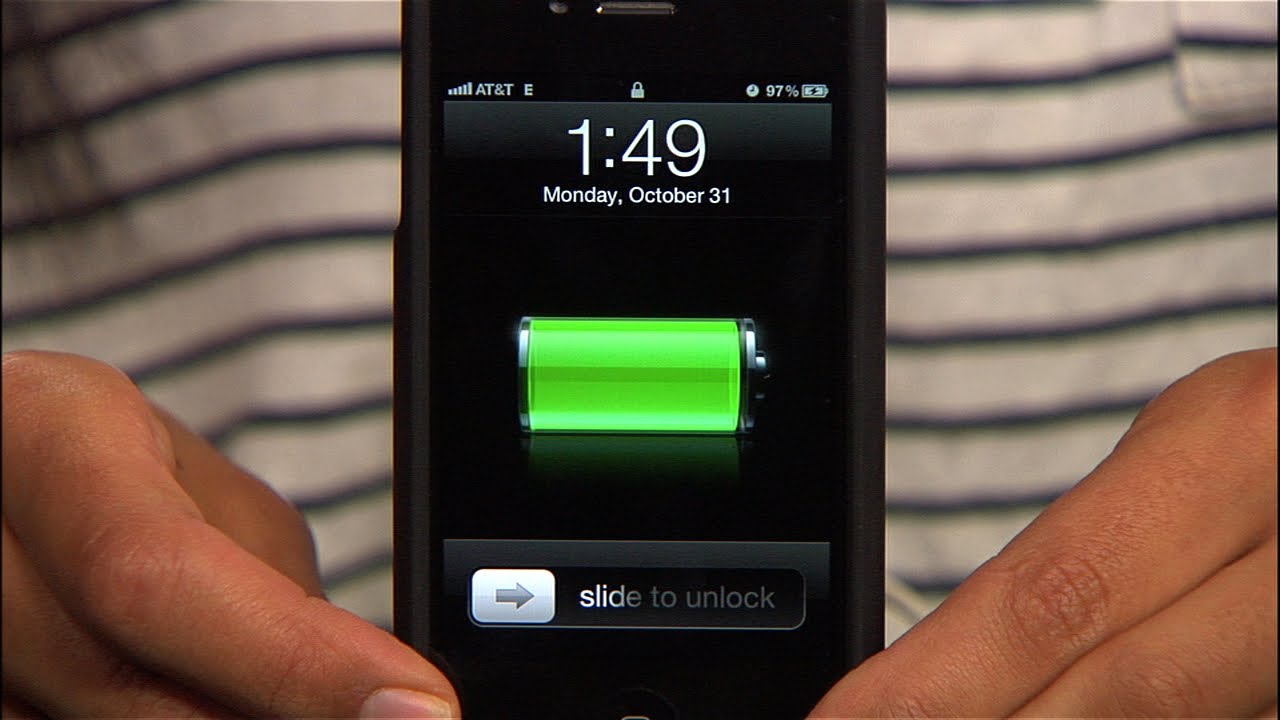
После активации настроек, появляется возможность минимальной установки яркости по тройному нажатию на клавишу «домой». Экран будет меньше расходовать энергию и устройство дольше проработает.
Поставить минимальное время блокировки дисплея
Для активации минимального времени блокировки в настройках закладки «Экран и яркость» выбирают «Автоблокировку», установив флажок на отметке «30 с». Так телефон может блокироваться после простоя 30 секунд, экономя заряд.
Включить режим «уменьшенного движения»
В меню настроек универсального доступа имеется функция уменьшения движения интерфейса пользователя путем активации параллакса на значках. Телефон не расходует силы на ненужную анимацию. Найти опцию можно в основных настройках смартфона, в разделе «универсальный доступ».
Выключить фоновое обновление данных
Работа многочисленных приложений на iPhone, которые постоянно обновляются через Wi-Fi или улавливают сигнал Интернета через мобильную сеть, существенно разряжает аккумуляторную батарею смартфона. Разобраться с такой ненужной активностью можно в разделе основных настроек «Обновление контента». В имеющемся списке останется только отключить фоновую активность приложений, которые в данный момент вам не нужны.
Отключить лишние уведомления в фоновом режиме
Любое, приходящее на телефон уведомление заставляет дисплей светиться, а это расходует заряд сильнее всего. Постоянно всплывающая реклама или сообщения об обновлении системы и приложений вредят батарее. Держать их под контролем поможет раздел «Уведомления», где пользователь сможет отказаться от рассылки уведомлений от тех или иных приложений.
Активировать программу-блокировщик рекламы
Этот способ сохранения заряда батареи особенно подойдет тем, кто привык пользоваться браузером Safari от iPhone. Блокировщик рекламы способствует увеличению автономной работы устройства. Информационные рекламные вставки и всплывающие из сети баннеры — самая сильная дополнительная нагрузка. В App Store есть множество бесплатных блокировщиков, хотя можно заказать и более мощную платную программу.
Включать «Авиарежим» при слабом мобильном сигнале
В том случае, когда телефон не может установить достаточно стабильный уровень соединения с мобильной интернет-сетью, сигналы раз за разом посылаются оператору сотовой связи. Для этого процесса требуется немало аккумуляторной энергии, а значит и батарея будет садиться очень быстро. «Авиарежим» позволит решить эту проблему, просто запретив устройству без остановки посылать сообщения оператору сотовой связи, особенно при плохом соединении.
Отключить автоопределение точки Wi-Fi
В штатном режиме айфон постоянно ищет доступные беспроводные сети в округе, хотя обычно это пользователю совсем не нужно. Такое сканирование так же не лучшим образом сказывается на заряде аккумулятора. Для отключения автоматического поиска Wi-Fi-сетей нужно просто перейти в соответствующий раздел настроек и переместить бегунок переключателя «Запроса на переключение» в неактивное состояние.
Отключить функцию AirDrop
Данная опция на айфонах дает возможность легко передавать аудио-, видеофайлы и документы между разными устройствами Apple, правда о ней знают далеко не все пользователи. Если и вам такая функция не нужна, ее можно деактивировать в меню «Пункт управления». Кликнув на вкладку «AirDrop» выберете вариант «Прием выкл.» и функция перестанет понапрасну расходовать заряд батареи. При необходимости всегда можно изменить свое решение, выполнив обратные действия.
Запретить приложениям использовать геолокацию
Определение точного местонахождения устройства — важная составляющая работы многих приложений смартфонов iPhone. Обычно это не нужно, поэтому из-за активации функции геолокации телефон понапрасну растрачивает свой заряд. Полностью отключать опцию необязательно, но можно запретить отдельным приложениям использовать ее.
Владельцу нужно перейти в раздел «Конфиденциальность», выбрать приложения, которым не нужно ваше местоположение и нажать клавишу «Никогда». Для лучшей результативности внимательно изучите весь список доступных приложений и оставьте доступ к геолокации только действительно нужным программам, вроде навигатора. При необходимости менять настройки можно несколько раз в месяц.
Отключить функции улучшения Apple-продуктов
При начальной настройке операционной системы iOS на iPhone, разработчики предлагают своим клиентам помочь в совершенствовании продукта. Многие соглашаются на это даже не подозревая насколько сильно при опросах страдает аккумуляторная батарея.

Функции мониторинга оказывают немалую нагрузку на смартфон, а значит, лучше деактивировать их (возможно сразу после первичной настройки гаджета). Для этих целей в общем меню необходимо найти пункт «Конфиденциальность», затем перейти в «Службы геолокации», «Системные службы» и переместить все выключатели в неактивное положение в разделе «Совершенствование продукта».
Отключить автоопределение часто посещаемых мест
Если режим геолокации не был полностью отключен, смартфон по умолчанию будет отслеживать перемещение человека и определять наиболее посещаемые места в городе. Отключить эту ненужную особенность помогут «Службы геолокации», а точнее пункты «Системные службы» и «Часто посещаемые места». Как и в случае с предыдущими вариантами, нужно лишь сдвинуть переключатель в требуемом направлении.
Если настройки не помогают: дальнейшие действия
Пользуясь вышеизложенными рекомендациями из месяца в месяц, смартфон сохранит все рабочие функции, а аккумулятор не придется быстро менять. Если же батарея уже утратила свои свойства и ее емкость существенно снизилась, единственное решение — заменить ее. Сделать это можно самостоятельно, в домашних условиях, но обязательно тщательно вымыв руки и подготовив необходимые инструменты для самых мелких деталей. Также постарайтесь избегать попадания внутрь корпуса пыли или мелких частиц мусора.
При бережном отношении к технике, она отблагодарит своего владельца исправной, бесперебойной работой. Это касается и аккумуляторов iPhone. Соблюдение температурного режима эксплуатации, правильная зарядка смартфона и экономия энергии после деактивации мало востребованных приложений поможет надолго сберечь работоспособность батареи вашего iPhone. Приятно же думать только о покупке новых аксессуаров (например, AirTag со всеми накладками и брелками), а не о ремонте аккумулятора.